FTP工具使用指南:上传下载全教程
时间:2025-09-02 23:18:54 358浏览 收藏
想要高效稳定地传输文件?FTP工具绝对是你的首选!本文以历史悠久的CuteFTP为例,为你奉上详尽的FTP工具使用教程,助你轻松掌握上传下载全攻略。从软件安装到快速/完整模式连接服务器,再到文件上传下载的具体步骤,本文都将为你一一讲解。更有文件覆盖提示等实用技巧,让你在享受便捷文件传输的同时,避免数据丢失。无论你是FTP新手还是老手,都能从本文中受益匪浅,快速上手,玩转FTP!
FTP工具操作便捷,传输文件高效且稳定,是一款专业可靠的文件传输解决方案。
1、 当前市场上的FTP客户端软件种类丰富,CuteFTP作为一款历史悠久且备受用户青睐的工具,本文将以它为例,讲解具体使用步骤。首先,获取该软件的安装包,然后按照标准流程进行安装即可。
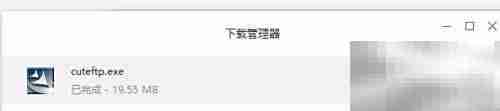

2、 在CuteFTP界面的左上角提供了两种连接方式:完整模式与快速模式。快速模式适用于已保存的服务器信息,可自动读取历史记录中的地址、账号和密码,实现一键登录;而完整模式则需要手动填写服务器地址、端口号(如有变更)、用户名及密码等详细信息,适合首次连接或修改配置时使用,灵活性更高但操作步骤稍多。
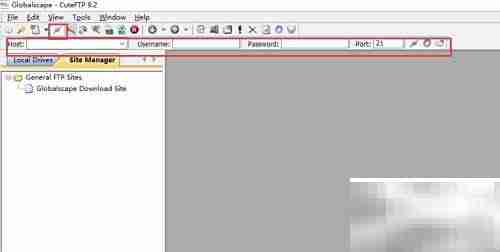
3、 在相应字段中输入FTP服务器的地址(或IP)、端口(如非默认)、用户名和密码,核对无误后点击“Connect”按钮,即可发起连接请求。整个过程清晰明了,便于快速建立会话。
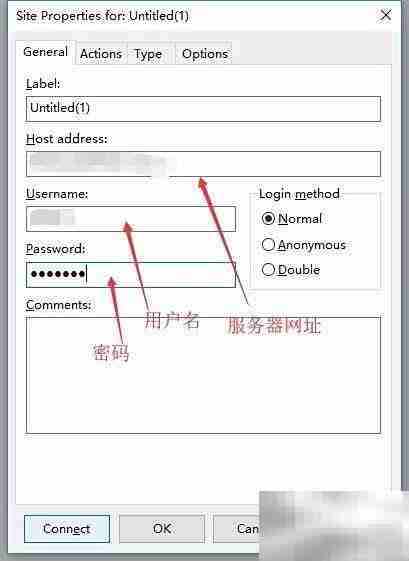
4、 成功连接后,软件界面左侧显示本地计算机的目录结构,右侧则展示远程FTP服务器的文件夹内容,表明连接已成功建立,可以开始文件操作。

5、 首先在右侧窗口选择目标远程目录,然后在左侧本地目录中选中要上传的文件,右键点击并选择上传选项,即可启动上传任务。
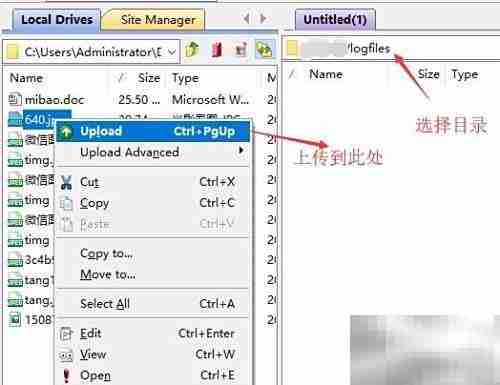
6、 上传完成后,若在服务器端已能看到该文件,通常说明上传成功。为进一步确认,建议对比本地与服务器上文件的属性,如大小、修改时间等,确保一致性。
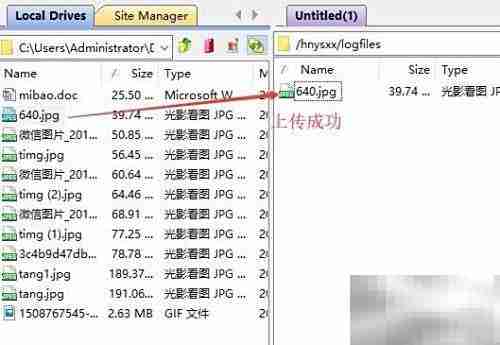
7、 下载文件的操作与上传相反,只需在右侧服务器目录中选中所需文件,右键选择下载,将其传输至本地指定位置即可完成。
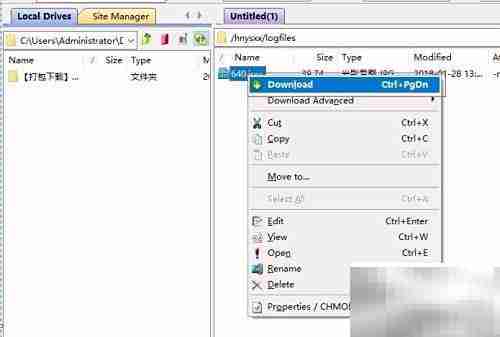
8、 在上传或下载过程中,若目标位置存在同名文件,系统将弹出提示询问是否覆盖,请根据实际情况谨慎选择,避免误操作导致数据丢失。
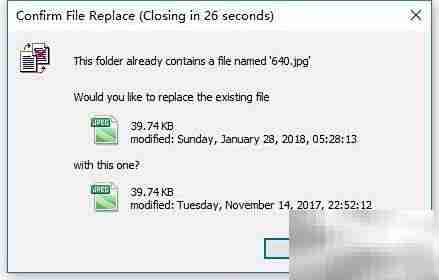
以上就是本文的全部内容了,是否有顺利帮助你解决问题?若是能给你带来学习上的帮助,请大家多多支持golang学习网!更多关于文章的相关知识,也可关注golang学习网公众号。
-
501 收藏
-
501 收藏
-
501 收藏
-
501 收藏
-
501 收藏
-
241 收藏
-
472 收藏
-
412 收藏
-
394 收藏
-
424 收藏
-
384 收藏
-
379 收藏
-
228 收藏
-
449 收藏
-
285 收藏
-
164 收藏
-
176 收藏
-

- 前端进阶之JavaScript设计模式
- 设计模式是开发人员在软件开发过程中面临一般问题时的解决方案,代表了最佳的实践。本课程的主打内容包括JS常见设计模式以及具体应用场景,打造一站式知识长龙服务,适合有JS基础的同学学习。
- 立即学习 543次学习
-

- GO语言核心编程课程
- 本课程采用真实案例,全面具体可落地,从理论到实践,一步一步将GO核心编程技术、编程思想、底层实现融会贯通,使学习者贴近时代脉搏,做IT互联网时代的弄潮儿。
- 立即学习 516次学习
-

- 简单聊聊mysql8与网络通信
- 如有问题加微信:Le-studyg;在课程中,我们将首先介绍MySQL8的新特性,包括性能优化、安全增强、新数据类型等,帮助学生快速熟悉MySQL8的最新功能。接着,我们将深入解析MySQL的网络通信机制,包括协议、连接管理、数据传输等,让
- 立即学习 500次学习
-

- JavaScript正则表达式基础与实战
- 在任何一门编程语言中,正则表达式,都是一项重要的知识,它提供了高效的字符串匹配与捕获机制,可以极大的简化程序设计。
- 立即学习 487次学习
-

- 从零制作响应式网站—Grid布局
- 本系列教程将展示从零制作一个假想的网络科技公司官网,分为导航,轮播,关于我们,成功案例,服务流程,团队介绍,数据部分,公司动态,底部信息等内容区块。网站整体采用CSSGrid布局,支持响应式,有流畅过渡和展现动画。
- 立即学习 485次学习
